广联达报表增加工程量计算表达式方法
广联达工程量表达式代码解释
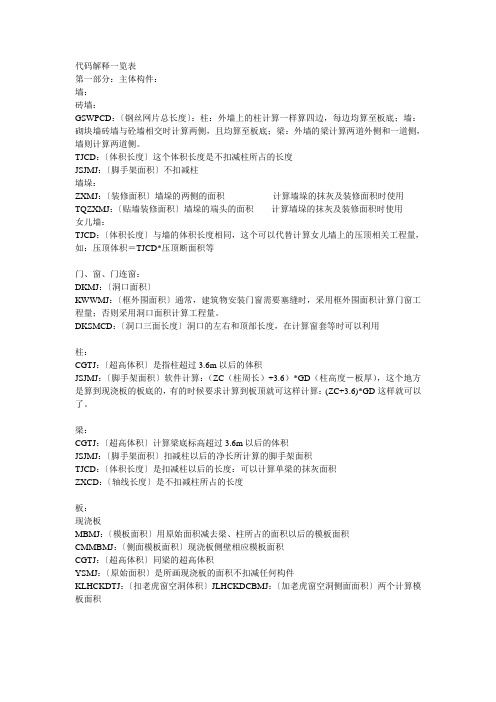
代码解释一览表第一部分:主体构件:墙:砖墙:GSWPCD:〔钢丝网片总长度〕:柱:外墙上的柱计算一样算四边,每边均算至板底;墙:砌块墙砖墙与砼墙相交时计算两侧,且均算至板底;梁:外墙的梁计算两道外侧和一道侧,墙则计算两道侧。
TJCD:〔体积长度〕这个体积长度是不扣减柱所占的长度JSJMJ:〔脚手架面积〕不扣减柱墙垛:ZXMJ:〔装修面积〕墙垛的两侧的面积计算墙垛的抹灰及装修面积时使用TQZXMJ:〔贴墙装修面积〕墙垛的端头的面积计算墙垛的抹灰及装修面积时使用女儿墙:TJCD:〔体积长度〕与墙的体积长度相同,这个可以代替计算女儿墙上的压顶相关工程量,如:压顶体积=TJCD*压顶断面积等门、窗、门连窗:DKMJ:〔洞口面积〕KWWMJ:〔框外围面积〕通常,建筑物安装门窗需要塞缝时,采用框外围面积计算门窗工程量;否则采用洞口面积计算工程量。
DKSMCD:〔洞口三面长度〕洞口的左右和顶部长度,在计算窗套等时可以利用柱:CGTJ:〔超高体积〕是指柱超过3.6m以后的体积JSJMJ:〔脚手架面积〕软件计算:(ZC(柱周长)+3.6)*GD(柱高度-板厚),这个地方是算到现浇板的板底的,有的时候要求计算到板顶就可这样计算:(ZC+3.6)*GD这样就可以了。
梁:CGTJ:〔超高体积〕计算梁底标高超过3.6m以后的体积JSJMJ:〔脚手架面积〕扣减柱以后的净长所计算的脚手架面积TJCD:〔体积长度〕是扣减柱以后的长度:可以计算单梁的抹灰面积ZXCD:〔轴线长度〕是不扣减柱所占的长度板:现浇板MBMJ:〔模板面积〕用原始面积减去梁、柱所占的面积以后的模板面积CMMBMJ:〔侧面模板面积〕现浇板侧壁相应模板面积CGTJ:〔超高体积〕同梁的超高体积YSMJ:〔原始面积〕是所画现浇板的面积不扣减任何构件KLHCKDTJ:〔扣老虎窗空洞体积〕JLHCKDCBMJ:〔加老虎窗空洞侧面面积〕两个计算模板面积预制板:TJ:〔面积〕指预制板在图上所占的面积即:CD*HD*KD板洞:ZC:〔周长〕可以用来计算板洞四周的抹灰面的长度楼梯:TYMJ:〔投影面积〕我们在图上所画的构件的投影面积DBMJ:〔底部面积〕底部斜面积,可以计算出底部的装修工程量,如底部的涂料或者888等,一部分按照实际面积计算的工程量。
广联达图形自动计算工程量操作流程(步骤详析)

广联达图形自动计算工程量操作流程一、总信息:双击广联达图形算量软件→点确认→新建→在项目代号栏内输入工程代号(自己定义代号)→选计算规则→在项目名称栏内输入工程名称(其它可以不输入)→点确认→点楼层→点楼层定义→在楼层号内输入1→打回车→层高输入3.2m→打回车→2层→打回车→3m→打回车3层→打回车→2.4m→点小三角形→建筑面积选择不计算→点楼层换算→在楼层换算对话框内单击鼠标左键选择如下内容:楼层号砖墙砂浆标号砼墙混凝土标号梁混凝土标号板混凝土标号柱混凝土标号1 M10 碎C30 碎C30 碎C302 M7.5 碎C25 碎C25 碎C253 M5 碎C20 碎C20 碎C20点确认→外墙裙高1000→室外地坪相对标高栏内填-0.45→散水宽度填1000→点确认。
二、轴线:点辅助轴线按扭→点正交主轴按扭→在屏幕上任点一下左键→点下开间→输入轴距相应数字(按图输入轴距,注:轴线号可以自己定义)→点左进深→输入相应轴距(轴线号也可以自己定义)→点确认三、墙体:1、墙体属性定义:点墙体按扭→点属性定义按扭→墙体名称WQ37→墙体材质点小三角形选机红砖→墙体类别点小三角形选外墙→厚度选(或填)370→其它可不输入,(注:轴线距左墙皮宽默认250是表示偏轴线,如果梁、墙体是中轴,可改成185)点做法→点查询(或直接输入3-6、4-1)→点与属性定义相匹配的子目→选3 -6、4-1→点选择子目→保存其它墙体采用同样的方法定义NQ24(3-2、4-16)、NRQ24(3-6、4-1)、基础WQ37 (3-1换M10)、基础WQ24(3-1换M10)、WQ24(3-6、4-1)。
(注:在这里定义一个虚墙XQ,墙体材质选其它,类别选虚墙,厚度填1),点保存,基础墙要注意换算标号,因在总信息里基础墙没有定义标号。
墙体都定义完后点退出。
2、画墙体:先点属性定义小三角形调出WQ37→点(5,B交点)→点(2,B交点)→点(2,A交点)→点(1,A)→点(1,F)→点(2,F)→点顺小弧→填半径1200mm→打开偏移→X=1200,Y=0→点(2,G)→点连续线→关闭偏移→点(5,G)→点属性定义小三角形调出NQ24→点(5,B)→点右键→点(1,C)→点(2,C)→点右键→点(2,F)→点(2,B)→点右键→点(2,D)→点(4,D)→点(4,B)→点右键→点(3,G)→点(3,E)→点右键在属性定义栏内点小三角形调出XQ(画虚墙主要参考建施9,将楼梯分为斜跑、休息平台、楼板三部分)→点(3,E)→点(3,D)→打开偏移→X= 120,Y=0,→点(4,E)→点(4,D)→点右键→X=0,Y=120→点(4,D)→点(5,D)→点右键→X=0,Y=1470(注没楼梯梁最后一踏步让250,有楼梯梁接楼梯梁划分)→点(4,B)→点(5,B)→点右键→关闭偏移。
广联达报表增加工程量计算表达式方法(20201112214047)
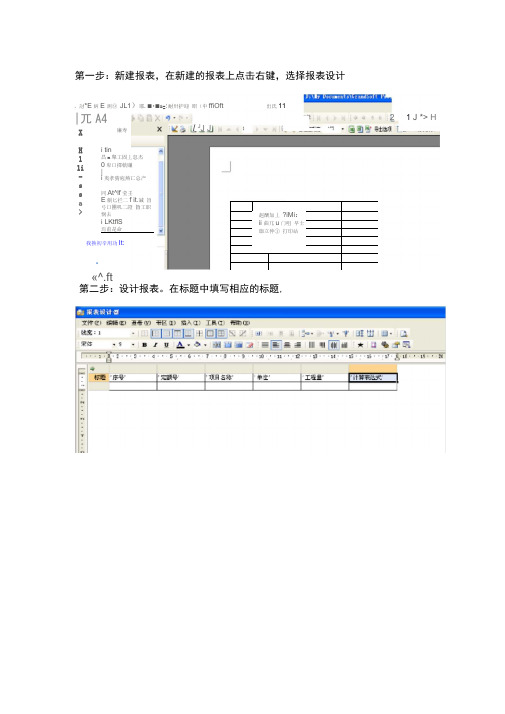
第一步:新建报表,在新建的报表上点击右键,选择报表设计 2 1 J *> HI J J J ,討*E 糾E 测⑨ JL1)耶.■•■&=!耐卅护迎 昭(中ffiOft 出氏11|兀A4廉寿 XH lli -ss a >>措血習i tin 昌m 舉工固丄息杰 0卑口擇軌賺|i 夷孝猜庖熱匸总产 同At^lf 莹壬 E 劇匕拦二f it.誡 旨弓口團叽二證 旨工职悯去 i LKtflS焉甫是命 我换初辛用功It:・ «^.ft赳酬加丄 ?iMi :ii 曲兀u 门咀 早士珈立仲① 打印站第二步:设计报表。
在标题中填写相应的标题,第三步:选择数据源。
在数据源中选择“子目”,并点击“选择数据源”第四步:页面设置。
点击黑色五角星右边的页面设置。
将纸张方向改为横向,其他默认即可。
£UIUS”…二"""二"二■井由+密£FS&tq;iAfHBM rinrfd£j 0申』■ IS 1 V>■ ■■厂利A fl的彳a-、2& 片* M第五步:选择相应数据源。
每一个标题下方的表格在鼠标点击后都会 出现下拉菜单,选择相应数据源即可。
第六步:页面设计。
点击左下角页面设计,根据需要设计页面同样需要在表格相应位置插入相应数据。
可以参考其它报表设计页面。
M3FiS* 界胃#询it 拉尊守・ 小工HIl? ax-nit丰口 ■「祕n=ItWtfV Its書114*丄拯虽羽・旳星子目■出riQF 月粗晝冃干:D ・•出甘・H ■孑El刃歸葛子». H7B u您■寸■畀%FEJsfto*于包禺岀号充干呼f.姫IT 予曲廿那口■眄卡宜•±-i*w ■: h 工 鬲 m^;r*K7TIS .it* TTE J II W -&Ht*-s11-ir ■:iXW«| •••«> at>V ^Gl» M> a) XUI)f *nftnt玄与已阳»如wf X5HV «G f *iQ f fTW t椚T nsT »f ewf OTtmT UHG畑»30ff vrazsH^ywT t£*Sf Zf Y»<«1t anw[0 Twsr田I nF faewt iwnt Tf•琢臭久t MH” f mprii % AfNM:RKau _______________________________ |■^7^ □ rretf tewX»«> ・l«a> B«>V M> «> XAS)«h'WZ J • I I ~ _ + □ B X /- • ■ >・• ★• F :fi IB ■ •丄护・♦・■/Q■■・■■廉■■*」・Y爲^7^ rwcff tew第七步:完成退出Kir llbKUfMRfi 4tt^.e 一i*・b-m r'Mlu^iJ flP? -*nA.ft*nri4«*Tff^itfl.ili fl h-xiT »*■ -.nii'-sci wiii-Mirr-Rr tn'B^Nbi^TfziLfi-iiavRitrt . T]|F lxmi'iMUmifi •巧:■呷・ ]何畑・JbU>H [訥胡 血£丘 盜 Jl Uli L 4 M 笔 n E*E™ L>» ・ ■| l»© «Mg> W| Q|)工 n 电 *9』他即 JEE»m *4941 WniY 逼 1•曲琴 [直和■亦5宀 tl ¥ S :iHti 豆1益口口屈也月 工桿量计卑忠■ 1 厘 H* ■»・■ ftA VP¥伽書舄 » fl ;.f 厅剪+ tra ・w :竺灼・1A 眸 gd 阶车也书 •ErH・仕 1«A 1 H*l«-1 - 1 » 9* M M WO 99 ITBi B ■ iii 孵.* an 』新 ii£Ef 枣雪谥、吁冒钿HJL■t tilt<L ■i^M™ lTi«B1 EbCML.tIM 阳.z9 g 】 障鼻忡 T L EE^M■0 r» i™ b 軒■:占工廿丄.-D 5«..£ •MI«P?S *»・F 鼻 *!•;>n^ S3 * HOM T ' Etit BfiTTIIt 押HU 11 It P :iDi 鼻 ibl. 9 期口 mm :ffitaZ SU 7EI I HAS 1 2, 3 n Wian 忧vtM mrs-« Mtn 500*2 LZ-va « MM-J ]1 E4»13ii. |!i3» FTTfcW 耳霊转 1■-■ HV H2MS- 1 id4» a a 12 Iti-es»tl* If- 11 :ou 0 TIM D Z*-7 2*3 3*11“S?rtKL 色gRl* □剂皿 1n M T . LBwwre rm Ml 曲2 J4 fli Ilf tesn - abu tl M f«E Z*ll flEI?] 事■丽冃dtur 萼科甲■ *IM mW*1iQil I1E 113 ■孚质”"・£:才w «□E^W ffl. ■rr ,叫%3 CM M£ KSd "■ .-^ 溥 n-UMD JD3U-M3 iE t> 2^t Ji-J XI! -3k^"M ■ D EV431 AEt. H fllt-TM 口^ ・*Wl IEP 3DU Z9 94M44 对新手啰嗦一句:此处工程量表达式列表是调用预算表中“工程量明细”中的数据。
广联达图形计算工程量的操作流程
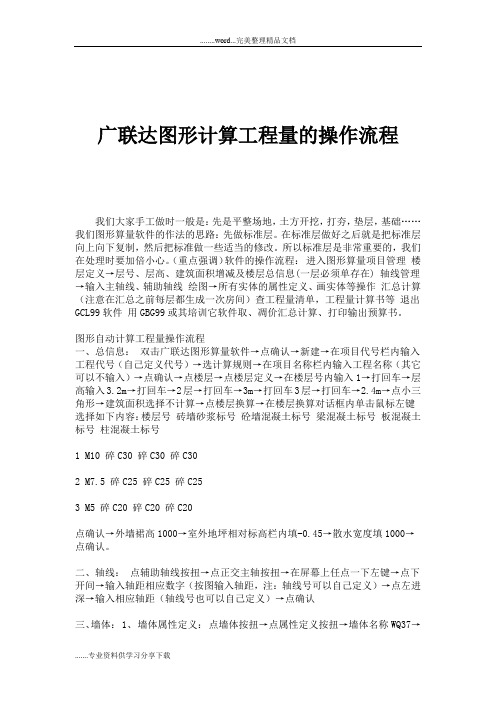
广联达图形计算工程量的操作流程我们大家手工做时一般是:先是平整场地,土方开挖,打夯,垫层,基础…… 我们图形算量软件的作法的思路:先做标准层。
在标准层做好之后就是把标准层向上向下复制,然后把标准做一些适当的修改。
所以标准层是非常重要的,我们在处理时要加倍小心。
(重点强调)软件的操作流程:进入图形算量项目管理楼层定义→层号、层高、建筑面积增减及楼层总信息(一层必须单存在) 轴线管理→输入主轴线、辅助轴线绘图→所有实体的属性定义、画实体等操作汇总计算(注意在汇总之前每层都生成一次房间)查工程量清单,工程量计算书等退出GCL99软件用GBG99或其培训它软件取、凋价汇总计算、打印输出预算书。
图形自动计算工程量操作流程一、总信息:双击广联达图形算量软件→点确认→新建→在项目代号栏内输入工程代号(自己定义代号)→选计算规则→在项目名称栏内输入工程名称(其它可以不输入)→点确认→点楼层→点楼层定义→在楼层号内输入1→打回车→层高输入3.2m→打回车→2层→打回车→3m→打回车3层→打回车→2.4m→点小三角形→建筑面积选择不计算→点楼层换算→在楼层换算对话框内单击鼠标左键选择如下内容:楼层号砖墙砂浆标号砼墙混凝土标号梁混凝土标号板混凝土标号柱混凝土标号1 M10 碎C30 碎C30 碎C302 M7.5 碎C25 碎C25 碎C253 M5 碎C20 碎C20 碎C20点确认→外墙裙高1000→室外地坪相对标高栏内填-0.45→散水宽度填1000→点确认。
二、轴线:点辅助轴线按扭→点正交主轴按扭→在屏幕上任点一下左键→点下开间→输入轴距相应数字(按图输入轴距,注:轴线号可以自己定义)→点左进深→输入相应轴距(轴线号也可以自己定义)→点确认三、墙体: 1、墙体属性定义:点墙体按扭→点属性定义按扭→墙体名称WQ37→墙体材质点小三角形选机红砖→墙体类别点小三角形选外墙→厚度选(或填)370→其它可不输入,(注:轴线距左墙皮宽默认250是表示偏轴线,如果梁、墙体是中轴,可改成185)点做法→点查询(或直接输入3-6、4-1)→点与属性定义相匹配的子目→选3-6、4-1→点选择子目→保存其它墙体采用同样的方法定义NQ24(3-2、4-16)、NRQ24(3-6、4-1)、基础WQ37 (3-1换M10)、基础WQ24(3-1换M10)、WQ24(3-6、4-1)。
广联达 工程量表达式 代码解释

代码解释一览表第一部分:主体构件:墙:砖墙:GSWPCD:〔钢丝网片总长度〕:柱:内外墙上的柱计算一样算四边,每边均算至板底;墙:砌块墙砖墙与砼墙相交时计算两侧,且均算至板底;梁:外墙的梁计算两道外侧和一道内侧,内墙则计算两道内侧。
TJCD:〔体积长度〕这个体积长度是不扣减柱所占的长度JSJMJ:〔脚手架面积〕不扣减柱墙垛:ZXMJ:〔装修面积〕墙垛的两侧的面积计算墙垛的抹灰及装修面积时使用TQZXMJ:〔贴墙装修面积〕墙垛的端头的面积计算墙垛的抹灰及装修面积时使用女儿墙:TJCD:〔体积长度〕与墙的体积长度相同,这个可以代替计算女儿墙上的压顶相关工程量,如:压顶体积=TJCD*压顶断面积等门、窗、门连窗:DKMJ:〔洞口面积〕KWWMJ:〔框外围面积〕通常,建筑物安装门窗需要塞缝时,采用框外围面积计算门窗工程量;否则采用洞口面积计算工程量。
DKSMCD:〔洞口三面长度〕洞口的左右和顶部长度,在计算窗套等时可以利用柱:CGTJ:〔超高体积〕是指柱超过以后的体积JSJMJ:〔脚手架面积〕软件计算:(ZC(柱周长)+)*GD(柱高度-板厚),这个地方是算到现浇板的板底的,有的时候要求计算到板顶就可这样计算:(ZC+*GD这样就可以了。
梁:CGTJ:〔超高体积〕计算梁底标高超过以后的体积JSJMJ:〔脚手架面积〕扣减柱以后的净长所计算的脚手架面积TJCD:〔体积长度〕是扣减柱以后的长度:可以计算单梁的抹灰面积ZXCD:〔轴线长度〕是不扣减柱所占的长度板:现浇板MBMJ:〔模板面积〕用原始面积减去梁、柱所占的面积以后的模板面积CMMBMJ:〔侧面模板面积〕现浇板侧壁相应模板面积CGTJ:〔超高体积〕同梁的超高体积YSMJ:〔原始面积〕是所画现浇板的面积不扣减任何构件KLHCKDTJ:〔扣老虎窗空洞体积〕JLHCKDCBMJ:〔加老虎窗空洞侧面面积〕两个计算模板面积预制板:TJ:〔面积〕指预制板在图上所占的面积即:CD*HD*KD板洞:ZC:〔周长〕可以用来计算板洞四周的抹灰面的长度楼梯:TYMJ:〔投影面积〕我们在图上所画的构件的投影面积DBMJ:〔底部面积〕底部斜面积,可以计算出底部的装修工程量,如底部的涂料或者888等,一部分按照实际面积计算的工程量。
广联达 工程量表达式 代码解释
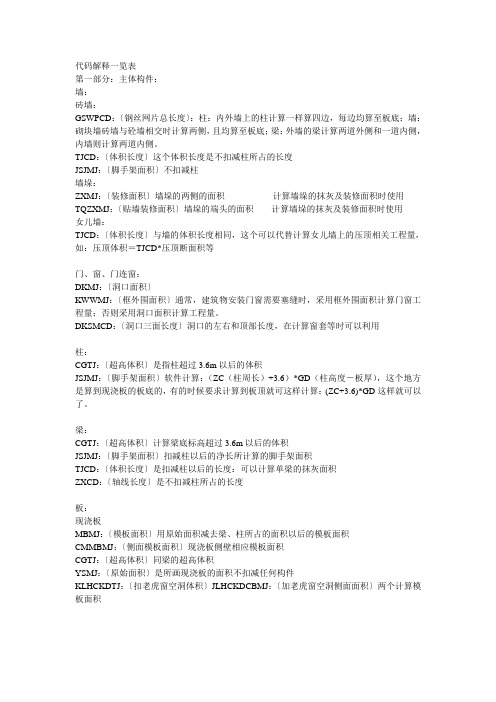
代码解释一览表第一部分:主体构件:墙:砖墙:GSWPCD:〔钢丝网片总长度〕:柱:内外墙上的柱计算一样算四边,每边均算至板底;墙:砌块墙砖墙与砼墙相交时计算两侧,且均算至板底;梁:外墙的梁计算两道外侧和一道内侧,内墙则计算两道内侧。
TJCD:〔体积长度〕这个体积长度是不扣减柱所占的长度JSJMJ:〔脚手架面积〕不扣减柱墙垛:ZXMJ:〔装修面积〕墙垛的两侧的面积计算墙垛的抹灰及装修面积时使用TQZXMJ:〔贴墙装修面积〕墙垛的端头的面积计算墙垛的抹灰及装修面积时使用女儿墙:TJCD:〔体积长度〕与墙的体积长度相同,这个可以代替计算女儿墙上的压顶相关工程量,如:压顶体积=TJCD*压顶断面积等门、窗、门连窗:DKMJ:〔洞口面积〕KWWMJ:〔框外围面积〕通常,建筑物安装门窗需要塞缝时,采用框外围面积计算门窗工程量;否则采用洞口面积计算工程量。
DKSMCD:〔洞口三面长度〕洞口的左右和顶部长度,在计算窗套等时可以利用柱:CGTJ:〔超高体积〕是指柱超过3.6m以后的体积JSJMJ:〔脚手架面积〕软件计算:(ZC(柱周长)+3.6)*GD(柱高度-板厚),这个地方是算到现浇板的板底的,有的时候要求计算到板顶就可这样计算:(ZC+3.6)*GD这样就可以了。
梁:CGTJ:〔超高体积〕计算梁底标高超过3.6m以后的体积JSJMJ:〔脚手架面积〕扣减柱以后的净长所计算的脚手架面积TJCD:〔体积长度〕是扣减柱以后的长度:可以计算单梁的抹灰面积ZXCD:〔轴线长度〕是不扣减柱所占的长度板:现浇板MBMJ:〔模板面积〕用原始面积减去梁、柱所占的面积以后的模板面积CMMBMJ:〔侧面模板面积〕现浇板侧壁相应模板面积CGTJ:〔超高体积〕同梁的超高体积YSMJ:〔原始面积〕是所画现浇板的面积不扣减任何构件KLHCKDTJ:〔扣老虎窗空洞体积〕JLHCKDCBMJ:〔加老虎窗空洞侧面面积〕两个计算模板面积预制板:TJ:〔面积〕指预制板在图上所占的面积即:CD*HD*KD板洞:ZC:〔周长〕可以用来计算板洞四周的抹灰面的长度楼梯:TYMJ:〔投影面积〕我们在图上所画的构件的投影面积DBMJ:〔底部面积〕底部斜面积,可以计算出底部的装修工程量,如底部的涂料或者888等,一部分按照实际面积计算的工程量。
广联达-工程量表达式-代码解释
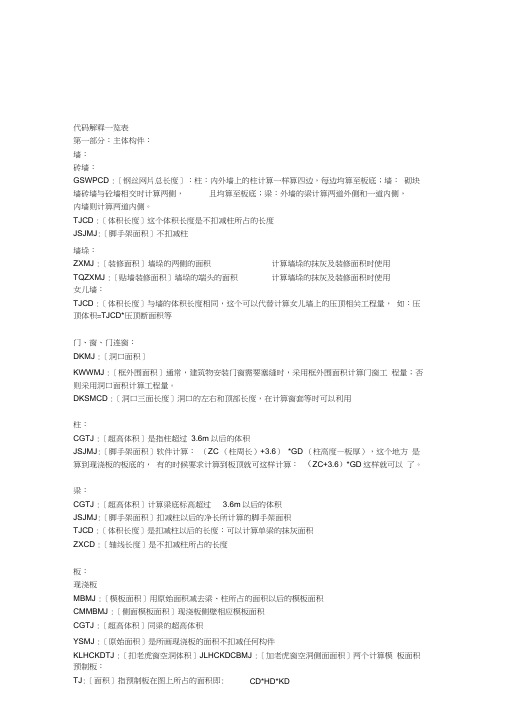
MBMJ:<模板面积>,满基模板面积,自动考虑坡边45度角模板的面积。
ZMBMJ:<直模板面积>,满基直边模板面积。
条形基础:TJ:<体积>,条基截面*长度
MBMJ:<模板面积>,条基模板面积
TJCD:<体积长度>,条基的中心线的长度
独立基础:SL:<数量>,属性相同的独立基础的数量。
NEQWMJ:<女儿墙外面积>,画上去的女儿墙的外边装饰面积。
TFTJ:<土方体积>,所有土方的体积,包括放坡和工作面。
DTBMJ:<挡土板面积>,土方挡土板的面积。
第四部分:表格输入
TFTJ:<土方体积>,绘图输入中画上的土方体积。
HTTTJ:<回填土体积>,绘图输入中画上的土方体积一画上去的基础构件的体积。
YYTTJ:<余土外运体积>,绘图输入中画上的土方体积一回填土体积。
ZLTTBDXC:〔直楼梯踏步段斜长〕可以计算踢脚线或都楼梯段墙裙
HLTTBDNCC:〔弧楼梯踏步段内侧长〕顷斜的弧形楼梯延长米长度,计算栏杆长度
HLTTBDWCC:〔弧楼梯踏步段外侧长〕顷斜的弧形楼梯延长米长度,计算栏杆长度TBLMMJ:〔踏步立面面积〕精细计算楼梯装修工程量
TBPMMJ:〔踏步平面面积〕精细计算楼梯装修工程量
DLZQMMHMJ:〔独立柱墙面抹灰面积〕
LMHMJ:〔梁抹灰面积〕墙上梁抹灰面积:梁侧面面积+梁底面出墙面积
MCCBMJ:〔门窗侧壁面积〕可以计算出一个房间里所有门窗侧壁面积,用来计算一个房间 的门窗侧壁装修工程量一样时可以利用。
ZQQKLMJ:〔柱墙裙块料面积〕靠墙柱相应墙裙的块料面积
ZQMKLMJ:〔柱墙面块料面积〕靠墙柱墙裙以上的柱块料面积
广联达软件算量

新建工程三步 修改工程的名称选择计算规则和计算库、选择相应做法模式——纯做法模式室内外地坪相对标高新建楼层地下室 选中基础层,插入楼层标准层 在“相同层数”里直接输入相应的数字层高 基础层、其他楼层(结构标高)新建轴网输入好上下开间、左右进深之间的轴距“轴号自动生成”辅助轴线(两点、平行和圆弧——三点画弧、圆心起点终点画弧) 修剪/恢复轴线柱子定义构件 新建柱、新建分层(分层的标高)构建做法 体积、模板(查询定额) 章节查询、条件查询 做法刷绘图算量 点画、旋转点(偏心柱) 对于已经绘制好的柱子,让其偏心——“查改标注”对于还没有绘制的偏心柱——“Ctrl+鼠标左键”点画到轴线交点处对量核量梁定义构件 新建梁、新建分层构建做法 体积、模板(查询定额) 章节查询、条件查询 做法刷绘图算量 直线、圆弧(三点画弧、起点圆心终点画弧) 打断、合并、延伸、偏移对量核量板定义构件 新建板——修改板厚构建做法绘图算量 “点”、直线、圆弧 偏移、分割、合并(斜板) 1、绘制好相应的柱、梁、墙、板;2、偏移板;3、画屋脊梁(捕捉顶点)、打断;4、按梁分割/画线分割板;5、三点定义斜板;6、平齐板顶。
对量(汇总计算)报表——报表预览查看图元工程量查看图元工程量计算式查看三维扣减——查看图元工程量计算式墙定义构件 新建墙、新建分层——材质、类别、厚度、内/外墙标志构建做法绘图算量 直线、圆弧(三点画弧、起点圆心终点画弧) 打断、合并、延伸、偏移智能布置——条基房间录入做法——楼地面、踢脚、墙裙、墙面、天棚、吊顶、独立柱装修依附构件——依附构件的位置、添加(添加多种)、删除、下拉菜单防水标高 ——标高是私有属性,我们需选中相应图元进行修改柱子 顶标高、底标高梁 起点顶标高、终点顶标高墙 起点顶标高、终点顶标高、起点底标高、终点底标高基础单元构件——新建构件、新建构件单元——独基、条基、承台;筏板(板)、基础梁(梁)、桩(柱)垫层——新建面式垫层、智能布置、设置出边土方 通过垫层来自动生成——“自动生成土方”素土回填——土方开挖套代码运余土——报表——工程综合指标表其他建筑面积——新建——点画平整场地——新建——点画(外放)散水——新建散水——智能布置(按外墙外边线)台阶 定义——高度、踏步数(私有)画法——同板——设置台阶踏步边屋面——新建屋面——按“板”——设置屋面卷边&自适应斜板找平(MJ)、找坡(MJ*厚度——平均值)、保温(MJ*厚度)、防水(FSMJ)、面层(MJ)楼梯投影面积——新建“楼梯”,点进去;照实体积——“直型梯段”,TJ(砼),面层装修,DBMJ(底面抹灰)。
- 1、下载文档前请自行甄别文档内容的完整性,平台不提供额外的编辑、内容补充、找答案等附加服务。
- 2、"仅部分预览"的文档,不可在线预览部分如存在完整性等问题,可反馈申请退款(可完整预览的文档不适用该条件!)。
- 3、如文档侵犯您的权益,请联系客服反馈,我们会尽快为您处理(人工客服工作时间:9:00-18:30)。
第一步:新建报表,在新建的报表上点击右键,选择报表设计
第二步:设计报表。
在标题中填写相应的标题,
第三步:选择数据源。
在数据源中选择“子目”,并点击“选择数据源”
第四步:页面设置。
点击黑色五角星右边的页面设置。
将纸张方向改为横向,其他默认即可。
第五步:选择相应数据源。
每一个标题下方的表格在鼠标点击后都会出现下拉菜单,选择相应数据源即可。
第六步:页面设计。
点击左下角页面设计,根据需要设计页面。
同样需要在表格相应位置插入相应数据。
可以参考其它报表设计页面。
第七步:完成退出。
对新手啰嗦一句:此处工程量表达式列表是调用预算表中“工程量明细”中的数据。
即相关计算式必须在“工程量明细”中填写才可以在报表中出现。
